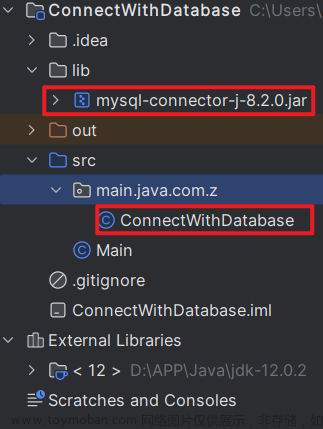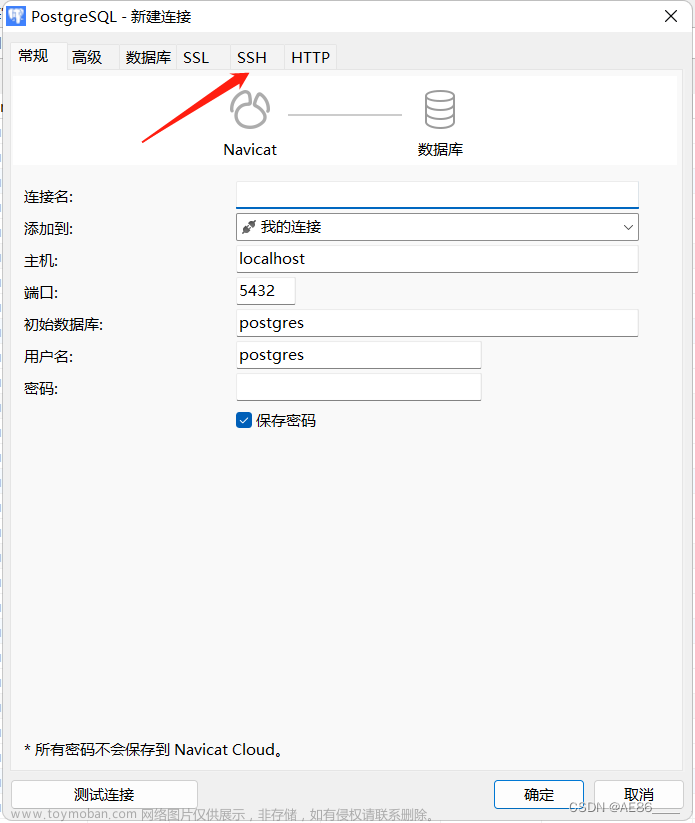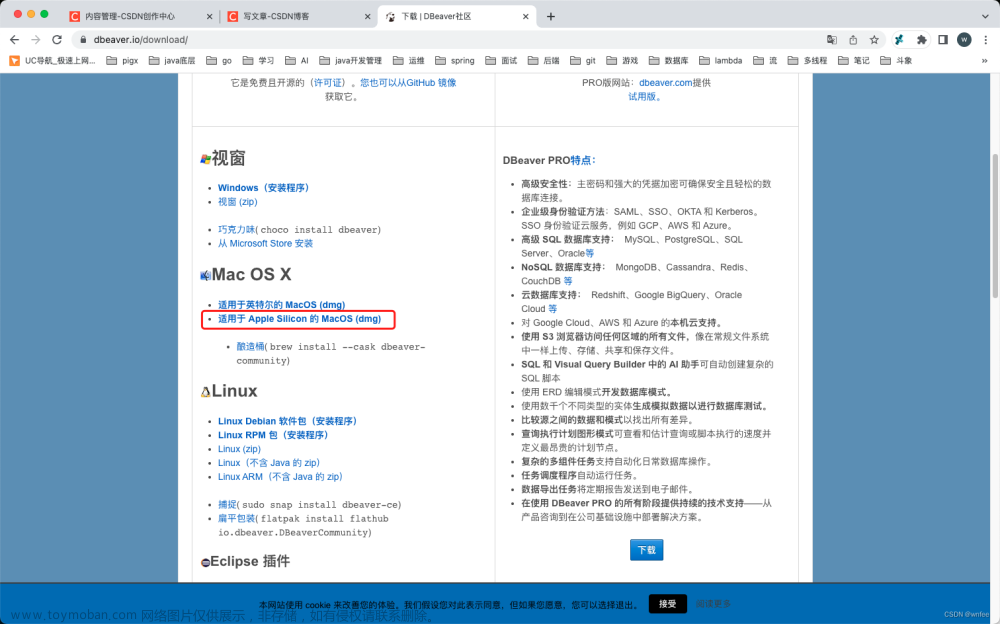博主猫头虎的技术世界
🌟 欢迎来到猫头虎的博客 — 探索技术的无限可能!
专栏链接:
🔗 精选专栏:
- 《面试题大全》 — 面试准备的宝典!
- 《IDEA开发秘籍》 — 提升你的IDEA技能!
- 《100天精通鸿蒙》 — 从Web/安卓到鸿蒙大师!
- 《100天精通Golang(基础入门篇)》 — 踏入Go语言世界的第一步!
- 《100天精通Go语言(精品VIP版)》 — 踏入Go语言世界的第二步!
领域矩阵:
🌐 猫头虎技术领域矩阵:
深入探索各技术领域,发现知识的交汇点。了解更多,请访问:
- 猫头虎技术矩阵
- 新矩阵备用链接

🐱👤如何使用IDEA连接PostgreSQL数据库:从新手到高手的全面指南
摘要
在这篇博文中,我们将深入探讨如何使用IntelliJ IDEA连接到PostgreSQL数据库。无论你是数据库新手还是经验丰富的开发者,本文都将提供一步步的指导,确保你可以轻松地完成设置。通过详细的步骤、清晰的截图和实用的代码示例,我们将覆盖从安装驱动、配置数据库连接到执行SQL查询的全过程。本文将涵盖诸如“数据库连接”、“PostgreSQL”、“IDEA数据库工具”等SEO词条,以便在百度等搜索引擎上获得更好的排名和可见性。
引言
IntelliJ IDEA是Java开发者广泛使用的一个集成开发环境(IDE),它不仅提供了强大的编码功能,还内置了对数据库操作的支持。PostgreSQL,作为一个开源的对象关系数据库系统,以其可扩展性和标准的遵从性赢得了广泛的应用。本文将指导你如何在IDEA中配置和使用PostgreSQL,无论你是进行数据库设计、管理还是执行SQL查询,都能找到帮助。
正文

🚀开始之前
确保你已经安装了IntelliJ IDEA和PostgreSQL。我们将从安装PostgreSQL JDBC驱动开始,这是连接数据库的前提。
🔌配置数据库连接
在IntelliJ IDEA中配置数据库连接是一个简单直接的过程,尤其是安装驱动部分,IDEA提供了极其方便的操作步骤来自动完成这一任务。
- 在IDEA右侧的
Database面板中,点击+号,选择Data Source > PostgreSQL。

-
在打开的配置界面中,填入你的数据库连接细节:
- Host: 数据库服务器地址
-
Port: 默认端口
5432 - User: 你的数据库用户名
- Password: 对应的密码
-
Database: 你希望连接的数据库名称

-
在这个界面的上方,你会发现一个
Drivers按钮,这是用于安装PostgreSQL JDBC驱动的。如果你的系统尚未安装所需的驱动,IDEA会提示你安装。点击+这个按钮,IDEA会自动下载并安装最适合你的数据库版本的驱动。
-
完成驱动安装后,点击
Test Connection以验证你的连接是否成功。如果一切设置正确,你将看到一个成功的消息提示,表示你现在已经成功连接到了PostgreSQL数据库。

通过上述步骤,你不仅完成了数据库驱动的安装,还成功配置了数据库连接。这个过程不需要手动下载驱动或配置复杂的环境变量,IDEA为用户提供了便捷的一站式服务,确保了开发者可以专注于代码本身,而不是配置工作。
📝执行SQL查询
- 在
Database面板中,右键点击你的数据库连接,选择New > SQL Script。 - 在打开的编辑器中,输入你的SQL查询,例如:
SELECT * FROM your_table;。 - 按
Ctrl+Enter(或Mac上的Cmd+Enter)执行查询。
🛠️实用代码示例
-- 创建表
CREATE TABLE users (
id SERIAL PRIMARY KEY,
username VARCHAR(50) NOT NULL,
created_at TIMESTAMP DEFAULT CURRENT_TIMESTAMP
);
-- 插入数据
INSERT INTO users (username) VALUES ('catninja');
-- 查询数据
SELECT * FROM users;
🔍详细的操作命令
- 连接数据库:详见上文“配置数据库连接”部分。
- 创建、查询和修改数据:请参考上述SQL示例。
QA环节
-
Q: IntelliJ IDEA支持哪些数据库?
-
A: IDEA支持多种数据库,包括但不限于PostgreSQL、MySQL、SQLite等。
-
Q: 我应该如何解决连接数据库时的常见问题?
-
A: 确保数据库服务正在运行,且连接信息(如主机、端口、用户名和密码)正确无误。
小结
在本文中,我们学习了如何在IntelliJ IDEA中配置和使用PostgreSQL数据库,包括安装JDBC驱动、设置数据库连接、执行SQL查询等步骤。
参考资料
- PostgreSQL官方文档
- IntelliJ IDEA官方帮助文档
表格总结本文核心知识点
| 步骤 | 描述 |
|---|---|
| 安装JDBC驱动 | 为IDEA添加PostgreSQL连接能力 |
| 配置数据库连接 | 设置连接参数,测试连接成功 |
| 执行SQL查询 | 使用IDEA的数据库工具执行SQL查询 |
总结与未来展望
通过本文,你应该能够掌握如何在IntelliJ IDEA中配置和使用PostgreSQL数据库。随着技术的不断进步,未来IDEA对数据库的支持会更加强大,数据库操作将变得更加简便。
温馨提示
如果对本文有任何疑问,欢迎点击下方名片,了解更多详细信息!掌握这些技能,无疑会在你的开发旅程中增加一个强大的工具。祝你在使用IntelliJ IDEA连接PostgreSQL数据库的道路上一切顺利!

👉 更多信息:有任何疑问或者需要进一步探讨的内容,欢迎点击下方文末名片获取更多信息。我是猫头虎博主,期待与您的交流! 🦉💬
🚀 技术栈推荐:
GoLang, Git, Docker, Kubernetes, CI/CD, Testing, SQL/NoSQL, gRPC, Cloud, Prometheus, ELK Stack
💡 联系与版权声明:
📩 联系方式:
- 微信: Libin9iOak
- 公众号: 猫头虎技术团队
⚠️ 版权声明:
本文为原创文章,版权归作者所有。未经许可,禁止转载。更多内容请访问猫头虎的博客首页。文章来源:https://www.toymoban.com/news/detail-851798.html
点击
下方名片,加入猫头虎领域社群矩阵。一起探索科技的未来,共同成长。文章来源地址https://www.toymoban.com/news/detail-851798.html
到了这里,关于如何使用IDEA连接PostgreSQL数据库:从新手到高手的全面指南的文章就介绍完了。如果您还想了解更多内容,请在右上角搜索TOY模板网以前的文章或继续浏览下面的相关文章,希望大家以后多多支持TOY模板网!